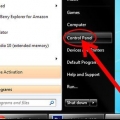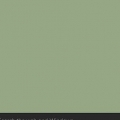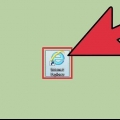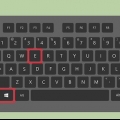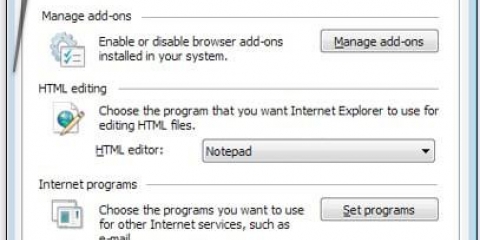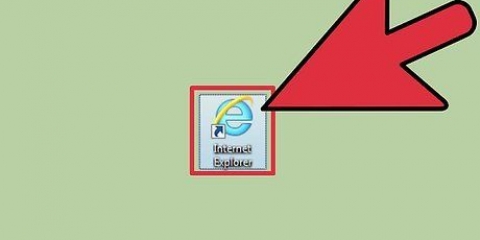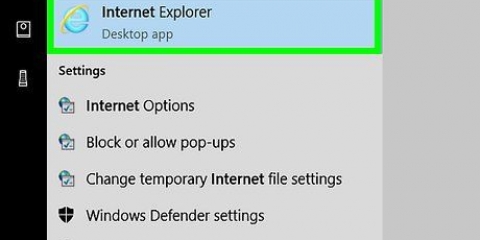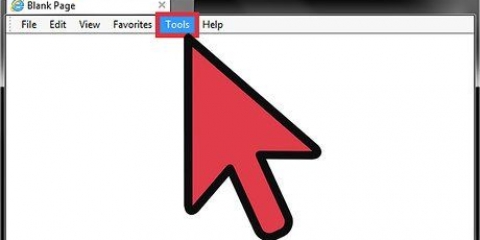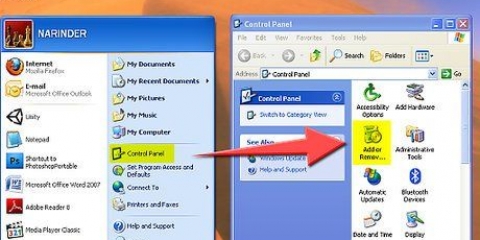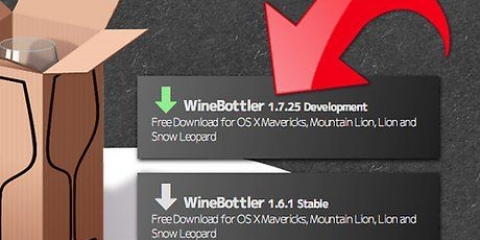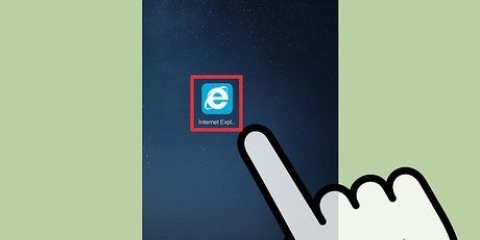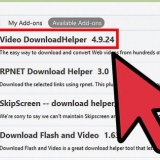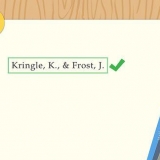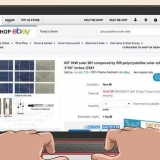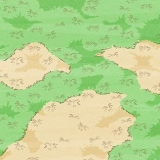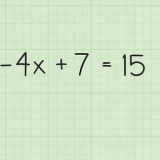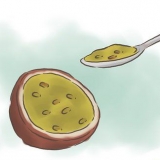For at fjerne de midlertidige internetfiler uden at åbne Internet Explorer, skal du først åbne kontrolpanelet. Dette kan findes i Start-menuen, eller ved at trykke på ⊞ vinde+x hvis du bruger Windows 8. Åben "Netværk & internet" og vælg "Internet muligheder". Klik på knappen Fjern... i fanen Generelt. Sæt kryds i boksen "Midlertidige internetfiler og webstedsfiler" på. Klik på Slet for at slette filerne. Brug CCleaner til at slippe af med resterende filer, der kan forårsage problemer. CCleaner er meget mere grundig end de indbyggede fjernelsesværktøjer (Diskoprydning), som Windows tilbyder.
Klik på tandhjulet eller menuen Værktøjer og vælg "Tilføjelser". I venstre side af det nye vindue kan du angive, hvilken slags tilføjelser du vil administrere. Afsnittet "Værktøjslinjer og udvidelser" indeholder sandsynligvis de fleste af de tilføjelser, du har tilføjet. Se efter tilføjelser, du ikke genkender eller ikke længere bruger. Vælg en tilføjelse, og klik derefter på Deaktiver nederst i vinduet for at deaktivere tilføjelsen. Se efter tilføjelser, der er installeret omkring samme tidspunkt, hvor Internet Explorer begyndte at have problemer. Det kunne være de skyldige. Bemærk, at nogle tilføjelser er installeret som standard af Microsoft og virksomheder som Oracle (Java).

Du kan nulstille Internet Explorer fra browseren, fra Internetindstillinger eller Kontrolpanel. I Internet Explorer skal du klikke på tandhjulsikonet eller menuen Værktøjer og vælge Internetindstillinger. Klik på fanen Avanceret. Klik på Nulstil.... Du bliver bedt om at bekræfte nulstillingen. Sørg for, at den er indstillet til at rydde dine personlige præferencer, da dette kan være årsag til problemet.
Windows 7-brugere skal downloade Internet Explorer 11. Windows Vista-brugere skal downloade Internet Explorer 9. Windows XP-brugere skal downloade Internet Explorer 8. Windows 8-brugere kan ikke geninstallere Internet Explorer, fordi det er indbygget i Windows. I stedet tænder og slukker du den. Gør dette fra vinduet Programmer og funktioner i kontrolpanelet. Vælg "Aktiver eller deaktiver Windows-funktioner" fra menuen til venstre, og deaktiver derefter Internet Explorer 11. Genstart din computer, og følg derefter den samme procedure for at tænde programmet igen.
Ret internet explorer, hvis den holder op med at reagere
Internet Explorer bliver ved med at gå ned? Internet Explorer er meget udsat for nedbrud, og det kan have flere årsager. Se trin 1 nedenfor for at få en oversigt over alle de trin, du kan tage for at opdage problemet og reparere din Internet Explorer-installation.
Trin

1. Sørg for at installere alle eksisterende og nye Internet Explorer-opdateringer, efterhånden som de bliver tilgængelige. Der er adskillige opdateringer til Internet Explorer, som alle kan bidrage til stabilitet og fejlrettelser og kan løse de problemer, du oplever med det samme. Internet Explorer opdateres via Windows Update-programmet. Læs artikler om instruktion for at lære, hvordan du installerer de seneste opdateringer til Windows og Internet Explorer.

2. Kør nogle anti-malware-scanninger. Malware og andre browser hijackers er blandt de vigtigste årsager til fejl, der får Internet Explorer til at holde op med at reagere. Regelmæssig scanning for malware er en del af en god vedligeholdelsesplan og kan forhindre mange (sikkerheds)problemer. Nogle af de bedste anti-malware-programmer er MalwareBytes, Spybot Search & Destroy og AdwCleaner.
Kør scanninger med en række forskellige anti-malware programmer, da ikke alle programmer opdager de samme ting.

3. Hold din antivirussoftware konstant opdateret. Virus kan få din browser til at holde op med at fungere, så det er vigtigt altid at have et antivirusprogram kørende i baggrunden. Åbn kontrolpanelet på dit antivirusprogram og kontroller, om virusdefinitionerne er nyere. Kør også en virusscanning for at sikre, at problemet ikke er forårsaget af en virus.
Hvis du ikke har installeret dit antivirus, så tjek vejledningen om, hvordan du bedst gør det.

4. Slet de midlertidige internetfiler. Korrupte midlertidige filer kan forårsage problemer, når din browser forsøger at indlæse dem. Rydning af de midlertidige internetfiler frigør også plads på harddisken og kan forbedre browserens generelle ydeevne.

5. Fjern unødvendige tilføjelser. Internet Explorer kan udvides med tilføjelser og derfor især værktøjslinjer, men det kan i sidste ende få programmet til at blive ustabilt eller langsomt. Hvis du har for mange (ustabile) tilføjelser installeret, kan de få Internet Explorer til at gå ned. Deaktiver tilføjelser én ad gangen, indtil Internet Explorer fungerer igen, eller deaktiver dem alle på én gang.

6. Nulstil dit modem/router til standardindstillingerne. Nogle gange kan en stagnerende forbindelse få Internet Explorer til at holde op med at reagere.Ved at trække stikket ud i 60 sekunder og derefter tilslutte det igen for at genoprette forbindelsen, kan du muligvis få en ny IP-adresse tildelt for at fortsætte med at arbejde.

7. Nulstil din browser til standardindstillingerne. Hvis deaktivering af tilføjelser, malware-scanninger og fjernelse af de midlertidige filer stadig ikke løser problemet, er din sidste mulighed, før du fortsætter med geninstallationen, at nulstille Internet Explorer. Nulstilling af browseren til standardindstillingerne (værdierne efter en ny installation) vil næsten altid løse problemerne.Men du mister din historie, favoritter og andre ændringer, du har foretaget på denne måde, så husk at sikkerhedskopiere disse filer på forhånd.

8. Geninstaller Internet Explorer. Hvis intet andet virker, kan du prøve at geninstallere Internet Explorer. Dette kan hjælpe med at gendanne programmet, hvis der er en fejl. Du kan downloade Internet Explorer-installationsfilen fra Microsofts websted. Kør filen og følg vejledningen for at geninstallere browseren.
Artikler om emnet "Ret internet explorer, hvis den holder op med at reagere"
Оцените, пожалуйста статью
Lignende
Populær